iPad第7世代とiPad Air第3世代のどっちを選べばいいのか?

公開日 2020年1月29日
ここ最近でiPadの記事が多くて申し訳ないのですが、今回もiPadの記事。今更iPad第7世代とiPad Air 第3世代を比較になるのですが、書いてなかったのでこのタイミングで書きたいと思います。
既にiPad第7世代とiPad Air 第3世代の比較記事は多く出回っていると思いますが、個人的な見解を含めて書きたいと思います。
結論をここで書くと、絵を描くなどのクリエイティヴな職業でない限りは、iPad 第7世代を選択すると良いのではないかと思います。
目次
iPad Air第3世代とiPad第7世代の主な相違点
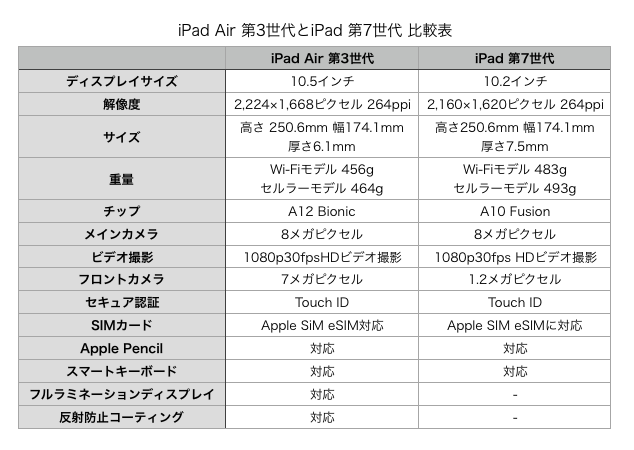
・ディスプレイと本体サイズ
iPad Air第3世代とiPad第7世代の主な違いですが、ディスプレイサイズはiPad Air第3世代は10.5インチでiPad第7世代が10.2インチです。また解像度もiPad Air第3世代が若干キレイ。
高さと幅は同じですが、iPad Air第3世代の方がディスプレイサイズが大きい分、ベゼル幅が小さくなっています。
また本体の厚さではiPad第7世代の方が厚みがあります。従ってディスプレイサイズが10.2インチながらも、iPad第7世代の方が30グラムくらい重たいです。
・搭載チップ
搭載されているチップですが、iPad Air第3世代はA12 Bionicで、iPhone XRやiPhone XSシリーズにも搭載されているチップです。
一方で、iPad第7世代はA10 Fusionを搭載されていて、これはiPhone 7シリーズに搭載されているチップです。
ただA10 Fusionでも、ネットブラウジングや動画視聴、SNS利用や音楽鑑賞に電子書籍閲覧などの普段使いには問題ないです。
・フルラミネーションディスプレイ
フルラミネーションディスプレイとは液晶ディスプレイとカバーガラスを一体化させる技術です。iPad Air第3世代はそのフルラミネーションディスプレイに対応しています。
フルラミネーションディスプレイだと「Apple Pencilの書き心地がよい」と感じる人もいるみたいです。iPadで絵を書くことが多い、あるいは仕事にしている人はiPad Air第3世代も選択肢に入ると思います。
・反射防止コーティング
その名の通り、反射の防止を抑えて、画面を見やすくする機能です。iPad Air第3世代は対応しています。
・両端末のApple Storeでの価格(税別)
32GB・・・34.800円
128GB・・・44,800円
32GB・・・49,800円
128GB・・・59,800円
64GB・・・54,800円
256GB・・・71,800円
64GB・・・69,800円
256GB・・・86,800円
容量の違いはあるものの、最低容量での価格差は2万円になります。
iPad第7世代をオススメする人

・iPadを初めて購入する人
・安く新品のiPadを手に入れたい人
・負荷のかかる作業をしない人
やはりネットブラウジングや動画視聴、SNS利用や音楽鑑賞に電子書籍閲覧くらいならiPad第7世代でも十分だと思いますし、負荷のかからないゲーム程度でも役割を果たしてくれると思います。
容量としては32GBだと不安がある人も多いと思うので、128GBを選んだ方がベターだと思います。
iPad Air第3世代をオススメする人
・フルラミネーションディスプレイなどに魅力を感じる人
・絵を書く作業をする人
ディスプレイの違いを感じる人はiPad Air第3世代がいいかもしれません。このあたりは実店舗などの展示機で確認することがいいと思います。iPadでクリエイティヴな仕事をする人も検討してみるといいでしょう。
今日のまとめ
多くの人にはiPad第7世代でも十分なスペックがあると思いますし、iPadは普段使いでも役立つガジェットだと思います。これでApple Pencilやスマートキーボードも使えますからね。
僕もこの記事を書いている時点ではiPad第7世代を使用していますが、iPad第7世代はコスパが高いと思いますし、専門的な作業をする場合はiPad Air第3世代も選択肢に入るといったところでしょうか。
iPad第7世代/第8世代のストレージは32GBか128GBのどっちにするか

更新日 2021年3月25日
結論から書くと、ある程度iPad第7世代/第8世代を使い倒したい人は、ストレージは128GBを選んだ方が無難だということです。僕は32GBのモデルを選びましたが。
iPadは日常生活に役立ち、生活を変えてくれる役割を果たしてくれます。もちろん他社製のタブレットPCでも実用的だと思いますが、スマホはiPhoneを使用している人には特にApple製品同士の連携機能が便利です。
2019年9月に発売された第7世代iPadは、Wi-FIモデルなら3万円台から購入ができます。そこで多くの人が検討するのはストレージでしょう。
第7世代iPadは前機種の第6世代iPadと同じく、ストレージは32GBと128GBから選択できます。ここでどちらを選択したらいいのか迷う人もいるでしょう。
ここで第7世代iPadのストレージはどちらを選んだら良いのかについて書きたいと思います。
iPad第7世代/第8世代のストレージは128GBの選択がベターか
僕の場合はWi-Fiセルラーモデル32GBを使用しているのですが、32GBのうち、12GBほどを既に使用しています。その消費している12GBの多くはシステムとその他です。
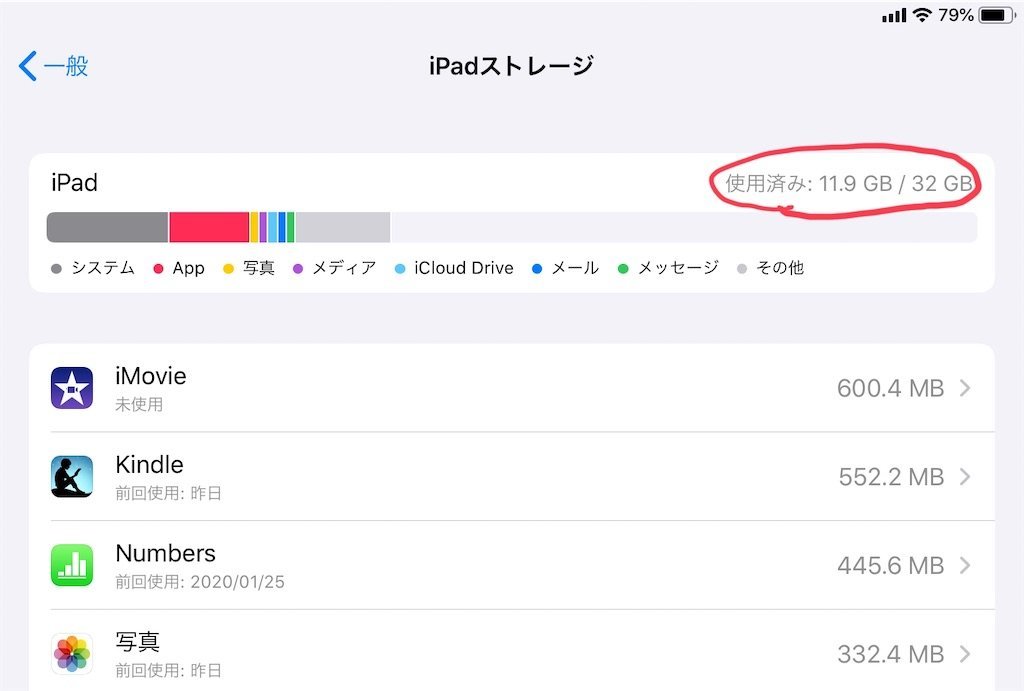

iPhoneでもそうですが、その他というのはOS関連のファイルやアプリが使ったキャッシュなどのデータが含まれているとのこと。またシステムというのはiPad OS 13.3のファイルです。
それだけでも8GB程が消費されているので、32GBのストレージだと全体の25%程がシステムやその他で使われることになります。ただアップデートによってシステム容量などは変わってくるかもしれません。
それと、iPadで写真や動画を撮る機会はあまり多くはない人がほとんどでしょうが、iPad内に写真や動画、音楽などを取り込みたい人は32GBだとすぐに容量が圧迫する可能性があります。特に容量が大きい動画には注意です。
現代はiCloudといったクラウドサービスを使用できたり、iPad OSによって外部ストレージと接続できたりしますが、iCloudは使い方がややこしかったりするので、写真や動画を多く取り込みたい人は128GBを選択した方がいいのかもしれません。
反対にiCloudや外部ストレージをうまく利用する、あるいは写真や動画をあまり取り込まない使い方をする人は価格が安い32GBでもやり繰りができると思います。
自宅内で写真や動画のデータを閲覧したい場合には、NAS(ネットワークHDD)を使うとよいでしょう。Wi-Fiを使ってデータのやり取りができますし、データの保存にも便利です。
32GBのストレージを選んだ方がいい人
・iPadを初めて購入する人
・iCloudを使いこなせる人
・写真や動画をあまり取り込まない人
・とにかく安くiPadが欲しい人
iCloudを使いこなせる人や写真や動画をあまり取り込まない人の他に、iPadを初めて購入する人もまずは32GBのストレージを選んでも良いと思います。
あとはWi-Fiモデルなら税別34,800円で購入できるので、とにかく安く新品のiPadを購入したい人も32GBのモデルが選択肢になりますし、ネットブラウジングやYoutubeなどの動画視聴、SNS利用は電子書籍閲覧などの使用用途でも32GBでもやっていけると思います。
128GBのストレージを選んだ方がいい人
・写真や動画をある程度取り込みたい人
・仕事などのデータを保存したい人
・アプリやゲームを多くダウンロードする人
・32GBのストレージに不安がある人
・資金力がある人
128GBは先ほども書いたように写真や動画をある程度取り込みたい人向けだと思います。それと仕事などでiPadを使う人はデータ保存も考えると128GBを選択した方がいいでしょう。アプリやゲームを多くダウンロードする予定の人も同じ。
それと単純に「32GBのストレージは不安だなあ・・・」と思っている人は128GBを選べばストレスが少なくて済むはずです。
iPadのストレージ選び まとめ
iPad第7世代のストレージの選び方ですが、32GBと128GBでは写真や動画といったデータをiPadに取り込む人は128GBを選択した方が良いと思います。32GBはiCloudや外部ストレージを使える人向けでしょう。
iPad Pro 2018やiPad mini 第5世代のように最小ストレージは64GBからではないので、長く使用を考えている人は、iPad第7世代では128GBを選択した方がいいのかもしれません。
追記 2020年11月7日
そして2020年9月にiPad 第8世代も発売になりました。ストレージは第7世代と同じ32GBと128GBから選択ができるので、第8世代のストレージの選び方も基本的には同じです。
また、もう少しスペックの高いiPadが欲しい場合は、iPad Air 第4世代がオススメです。スペックもiPad Pro 2020に近いレベルと言われていて、容量も64GBと256GBから選択できます。
新聞を取らないことはこれからの時代では主流になると思う

公開日 2020年1月27日
今の時代は情報で溢れかえっていると思いますが、ネットを通じて多くの情報を得ることができます。本当に便利な世の中になった訳ですよ。
僕はTwitterなどから時事ニュースを得ているので、新聞を取っていないです。むしろ読みたくもない。ネットがあれば通信量だけで情報を得ることができます。
新聞社に限らず、テレビ局を含めた大手メディアは自分たちの都合の良い事を、頭の悪い人たちに向けて発信することが多いです。それは利益重視だったり、スポンサーの絡みもあるからです。
現代は新聞を取らない人も多いと思いますが、この記事では新聞を取らないことについて書きたいと思います。
新聞を取らないメリット
新聞は各社によりますが、大体月に3000円ほどする物が多いでしょう。なので新聞を取らない事で3000円出費を抑えることができます。
個人的には新聞に3000円を払うよりかは、1500円のビジネス本2冊か、月額980円のKindle unlimited(amazonが提供している月額読み放題サービスです)を利用して読書をした方が勉強になると思います。
それに新聞を取るのをやめれば、新聞社の売り上げも減る訳ですから、ダメージを負わせることができますし、新聞社から情報を得たければ、新聞社のサイトや他のネット記事などを閲覧すればいいと思います。
宗教上の理由がない限り、新聞は取らずにネットから情報を得ればいいと思うのです。
それと、新聞は溜まると捨てるのに面倒でしょう。いちいちまとめて何かで縛ってという事が必要ですから、ゴミを減らすことができるのもメリットだと思います。そして部屋に置くスペースも節約できますし。
大手メディアの本質を知る
先ほども書いたように、大手の新聞社やテレビ局は自分たちの都合の良い報道をします。もちろん偏向報道だけではないですが、発信者がどういう意図を持って情報を発信しているかを考える必要があります。
ここ最近では政治批判や芸能人の不倫問題について報道が多いのですが、それは頭の悪い人たちに向けて発信して、そういう連中を満足させれば自分たちの売り上げに繋がるからです。
だから地上波のテレビの番組はレベルの低いコンテンツで溢れているのです。特に今のワイドショーやバラエティ番組は人間性が低い連中が見るコンテンツです。
大手メディアの報道について、どういう意図があって発信しているのか?などと物事の本質を考えることも必要で、それはメディアだけではなく、個人が発信する情報についても同じではないでしょうか。
例え自分と考えが違っても、エモーショナルになって条件反射で批判するのではなく、疑問を持って物事の本質を読み取る努力は必要ですし、大手メディアの情報も鵜呑みにしてはいけないです。
新聞を読まないことで自由時間が増える
新聞を読んでいる人は、1日にどのくらいの時間を使って新聞を読んでいるかは個人によって違うのでしょうが、新聞の記事をキッチリ読むよりかは必要な情報をネットで調べれば時間の節約にもなると思います。
それに新聞の号外を除いては、ネットの情報の方がリアルタイムで知ることが多いと思いますし、スポンサーなどの関係で大手メディアでは載せられない情報も得ることができます。
新聞を読む時間を節約すれば、隙間時間も増えると思いますし、反対にその時間を使って自分からSNSやブログで情報発信することもできます。
情報を発信する媒体が必要なのは間違いないですが、今はネットで情報を得ることができるので、新聞を読む必要は重要ではないと思います。
もちろんネットの情報もフェイクニュースや、情報発信の意図などを見極める必要はありますが、今の日本の新聞に投資する価値は果たしてあるのかと考える必要はあると思います。
メディアを信用しなくなり、新聞を取らない人も昔よりかは多くなっているので、新聞を取らないことが主流になってくるかもしれません。
iPad 第7世代用にProCaseの保護ケースを購入しました

公開日 2020年1月25日
僕はiPad第7世代セルラーモデルのスペースグレイを手に入れたのですが、iPad第7世代の発売から4ヶ月ほど経ちました。
今更iPad第7世代のレビューを書いても仕方がないと思い、今回は保護ケースについての紹介です。
本体に傷をつけないように、保護ケースは必須だと思うのですが、Apple純正のスマートキーボードやスマートカバーは高いので、今回はちょっと保留。
代わりにProCaseというメーカーの保護ケースをAmazonから購入しました。今回の記事は安いiPadのケースを探している方の参考になればと思います。
ProCaseのiPad第7世代保護ケースはAmazonでは1,499円
僕が購入したのはProCaseというメーカーのiPad第7世代の保護ケースです。Amazonではカラーにもよりますが、僕はグレーのカラーを選び、1,499円で購入できました。
ブログ記事作成や、動画視聴用にスタンドにもできる保護ケースを探していましたが、このProCaseの保護ケースは表面カバーを三つ折りにできるので、便利だと思います。
ちなみにこのProCaseの保護ケースはレビュー数が25,000越えなのですが、第6世代のiPadなどの以前のモデルも購入が可能です。
従って、トータルのレビュー数が反映されているのでしょう。サクラも含まれているかもしれませんが。
ProCaseのiPad第7世代保護ケースの開封と初感

Amazonで前日の21時半くらいに注文しましたが、翌日の9時半ぐらいに商品は到着しました。お急ぎ便とはいえ、半日で到着するところはいいですよね。商品は封筒のような物に入っていました。

中身はこんな感じです。

保護ケースの表面はこんな感じ。先ほども書いたようにカラーはグレーで、右下のブランド名が刻まれていますね。

実際にiPadを取り付けてみました。

背面は半透明となっていますが、iPad背面のAppleのロゴは見えます。

カフェに移動してこの記事の6割ほどは書いたのですが、スタンドにするとこんな感じになります。

背面はこんな感じになります。
商品が届いてからすぐに使いましたが、初日は特に問題を感じませんでした。背面が半透明なのもいいですし、価格以上のデキではないかと思います。
低価格で購入できるiPadの保護ケースとしては上々
Amazonなどのネット通販で探せば、iPadの保護ケースというのは多くのメーカーから発売されています。1000円前後で発売しているメーカーも多いです。
僕はProCaseの保護ケースを購入しましたが、同じ価格帯で発売している、他のメーカーのモデルも同じような感じだと思います。
まだ使い始めですが、お手軽価格ながらこれからも使い続けていけそうな保護ケースだと思いますよ。
iPhone購入時に僕が主にやっている初期設定5選

公開日 2020年1月19日 更新日 2020年1月21日
iPhoneの所有者は日本では多いとされていて、スマホ市場の7割をiPhoneで占めているというデータもあります。若い世代は特にその傾向が強いようです。
そのiPhoneも昨秋には11シリーズが発売になりましたし、2020年も新型iPhoneの噂は多いです。ここ最近にiPhoneの乗り換えた人や機種変更した人もいるでしょうね。
そこでiPhone購入時に僕がやっている初期設定を5つ取り上げて紹介したいと思います。
目次
1 画面表示と明るさを設定する

iOS13では外観モードを「ライト」「ダーク」の2種類から選択する事ができます。また自動に設定すると、時間によって切り替えをできるようになります。
明るさも設定する事ができますが、僕はTrue Toneをオンにして設定しています。これは環境によってiPhoneの表示を自動的に調整してくれる機能です。
Night Shiftモードはブルーライトを軽減して、ディスプレイの光を暖色系に変える事ができるので、目の負担を減らす事ができます。特に寝る前などに有効的なモードだと思います。
Night Shiftは時間指定ができます。僕の場合は21時から6時までの間はNight Shiftの設定をしています。
自動ロックですが、僕は3分に設定しています。30秒〜5分、あるいはなしを選択できますが、2〜3分あたりが良いのではないでしょうか。
2 通知設定
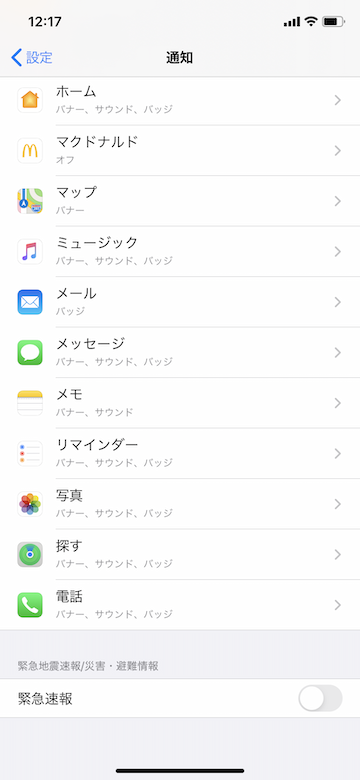
iPhoneを使用していると、アプリの通知が鬱陶しいと感じる人もいるでしょう。〔設定〕→〔通知〕から通知スタイルでアプリの通知を「許可」あるいは「許可しない」に設定する事ができます。
そして下にスクロールすると、「緊急地震速報/災害・避難情報」の通知を設定する事ができます。
僕はこれをオフにしています。通知音は異常にデカいですし、かつて夜中に鳴ったことがありました。当時はすごく驚いた(誤報だったみたいですが)ので、それ以来オフにしています。
3 プライバシー設定

プライバシー設定で気をつけなくてはいけないのが、位置情報サービスだと思います。ここではカメラの位置情報はオフにしておいた方がいいでしょう。
〔設定〕→〔プライバシー〕→〔位置情報サービス〕から、カメラの位置情報を許可しないを選択します。
位置情報サービスを許可すると、iPhoneでカメラ撮影をした時に、位置情報が記録されてしまうからです。
プライバシーの観点から、ここは気をつけた方がいいと思います。僕もカメラには位置情報サービスは許可していません。
4 Wallet設定

ここ最近はキャッシュレス決済が話題になっていますが、iPhoneのApple Payを使えば、iPhoneだけで買い物ができるようになります。電子マネーですね。
iPhone 7以降の端末にApple Payが対応しているのですが、例えばSuicaを登録しておけば、電車に乗る時には改札機の読み取り部にiPhoneをかざすだけで通過ができます。
もちろんクレジットカードや駅にあるピンクの発券機からチャージする必要がありますが、改札を通る以外でもコンビニやカフェなどの決済にも便利です。
そしてクレジットカードを登録していけば、QUICPayとして利用もできます。僕はWalletにはSuicaとみずほのデビットカードを登録。
Suicaなどに対応していない店舗では、QUICPayで決済することができますし、Suicaへのチャージにはみずほのデビットカードを利用しています。
5 インターネット共有

ノートパソコンはMacBookシリーズを使っている人も多いと思いますが、外出先でMacBookをネットに繋ぐ時には、iPhoneのテザリングを使用している人も多いでしょう。
テザリングはiPhoneをWi-Fiルーターのように使うことができ、契約している通信回線、僕だったらドコモの回線を使ってパソコンをネットに接続することができます。
iPhoneのテザリング機能を使用する場合には、iPhoneのインターネット共有で「ほかの人の接続を許可」をオンにする必要があります。
〔設定〕→〔インターネット共有〕から設定ができます。僕はWi-Fiで接続することが多いのですが、MacBookに表示されているパスワードを打ち込めばネットに繋げることができます。
ちなみにiPhoneのテザリングはWindowsパソコンでも使用できます。
6 キーボード設定

キーボードの設定ですが、僕は絵文字を使わないので、設定から絵文字を削除しています。
〔設定〕→〔一般〕→〔キーボード〕とタップして編集から絵文字の項目を削除しています。
反対に、日本語ローマ字入力といった新しいキーボードも追加する事ができます。
iPhone購入時の設定 まとめ
僕以上に、iPhoneの初期設定で色々とやっている方もいるはずですが、僕はあまり難しいことを考えずに使っているので、最低限のことを調整すればと思っています。
普通に使っても、大きなトラブルはないので5選しか書いていませんが、今回の記事は特にiPhone初心者の方の参考になればと思います。
中古で購入したMacBook Pro 2012 midは2020年でも通用するのか?

公開日 2020年11月22日
プライベートでもブログ更新用にと、中古のMacBook Pro 2012 mid13インチを購入して1ヶ月ちょっとが経ちました。以前まで使っていたMacBook Airが使えなくなってしまったので、急遽買い替えました。
今では中古でしか手に入れられない光学ドライブ付きのMacBook Pro 2012ですが、1ヶ月使ってみての感想を今回書きたいとも思います。この記事もMacBook Pro 2012 で書いています。
2020年にこれだけ古いMacBook Proの購入を考えている人はあまりいないと思いますが、結論としてはHDDのままでは使用時に結構ストレスになるという結論になります。
目次
OSはMac OS Catalinaを使用
MacBook Pro 2012 midは最新のMac OSであるCatalinaに対応しています。Catalinaの感想としては、最新のOSという安心感というのはありますが、特に大きなメリットも受ける感じではないです。
購入して自宅でまずOSを最新のものにするために色々と作業をしました。以前のOSにまずアップデートしてからCatalinaにしました。
Mac OS CatalinaでもMacBook Pro 2012 midでも実用性はあるのですが、動作はもっさりというか、レスポンスは遅いです。
使用する中で、レインボーカーソルは頻発しますし、やはり最新のOSでは古い機種は厳しいのだと思います。
2.0kgの本体重量はずっしりくる
MacBook Pro 2012 mid 13インチは本体重量が2.06kgあります。最新のMacBook Pro 13インチは1.37kgなのを考えると、昔のMacが重かったんですね。
従って、外出時に持ち運ぶには注意です。重量のあるバッグだったり、他に荷物を多く持っていくと重くなり、体への負担も大きくなります。
例えば、僕はcote&cielのisarというバックパックを所有しているのですが、このバッグだけでも1.7kgほどあるので、これのバッグにMacBook Proやモバイルバッテリーなどを入れると4キロ近くになります。
もちろん、バッグを背負った時に重さをあまり感じないタイプではまだいいですが、MacBook Pro 2012を持ち運ぶ時には、バッグの重量も重要です。
MacBook Pro 2012 midは使い方次第
動作の遅さや本体の重さはデメリットですが、スペックはそこまで悪くはないと思います。4K動画の再生(このモデルは4K出力には対応していないけど)も問題なくできますし、iMovieでの4K動画の書き出しもそこまで時間はかかりません。
そしてHDD内蔵なので、これをSSDに換装したらどうなるかだと思います。他のユーザーでMacBook Pro 2012のストレージをSSDに変えたら爆速になったという記事もありましたし。
動作の遅さを考えると、SSDに換装すれば2020年でもまだ戦力になるかもしれません。
追記 2020年11月22日
その後MacBook Pro 2012は買取に出して、中古のMacBook Airに買い替えました。これも古いモデルですが、SSDなので軽い作業なら動作に問題はありません。
やはりノートパソコンだと2020年以降はSSD換装モデルがいいでしょうね。これから数年使うなら、HDDタイプは少し厳しいでしょう。
スタバでの支払いにはスタバ公式アプリを使うのが便利だと思う
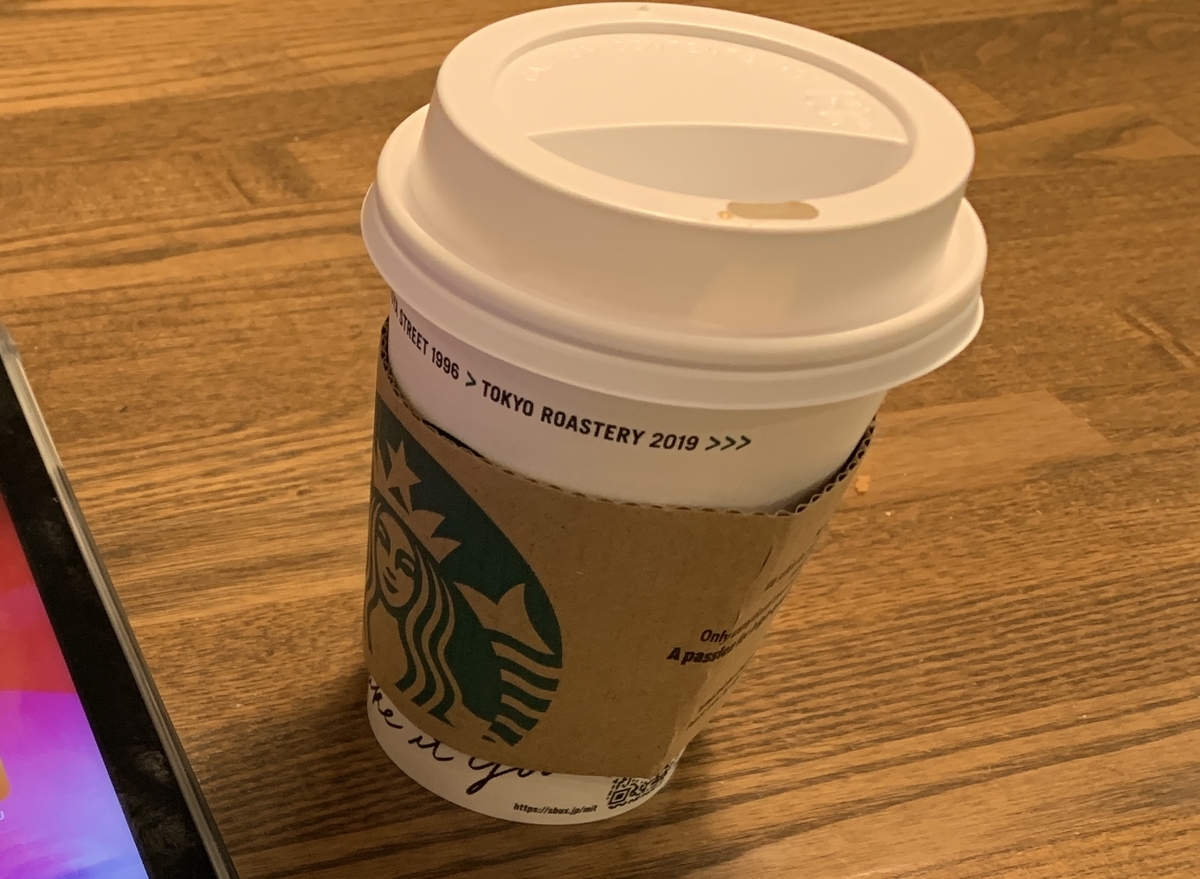
公開日 2020年1月6日 更新日 2020年1月16日
僕はここ数年でスターバックス(以下スタバ)を利用する機会が増えました。MacBookを使って外でブログ記事更新などの作業をする機会が増えたからだと思います。
週に最低は1回はスタバの店舗を訪れて、大抵はMacBoookをいじっています。外で作業した方が集中できる場合も多いです。
そのスタバでの支払いですが、これまではクレジットカード払いが多く、たまに現金で支払いをしていましたが、今更ながらスタバの公式アプリを利用することになりました。
まだアプリでの支払いを利用して半月が経ったほどですが、アプリでの支払いは便利だと思ったので記事にしたいと思います。
スタバでの支払いはスタバ公式アプリを使うのが便利
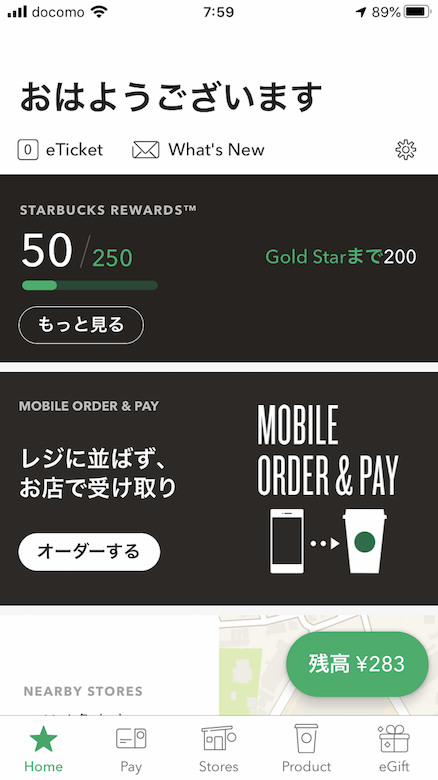
僕はiPhoneを利用しているので、iPhoneにアプリをダウンロードして使っています。1年ほど前にアプリはダウンロードしたものの、昨年末まで使用せずにいました。

支払いというのは、僕はスターバックスカードに入金して利用しています。クレジットカードを登録して、そこからチャージする感じです。
僕の場合はみずほデビットカードを登録して、そこからスターバックスカードにチャージしています。チャージ額は1000円からなので、この先もスタバを利用する人におススメです。

スタバで商品を注文して支払いの時に、バーコードを店員に見せて、それをレジの店員が読み取ります。これだけで支払いが終了します。
キャッシュレス決済のようなものですが、現金やクレジットカード払いよりも素早く注文を完了することができるので、後ろに並んでいる人にも配慮できると思います。これからはキャッシュレスが主流になるでしょうね。

スターバックスカードで支払いをすると、Green Starが集まります。54円(税込)あたり1Star集まります。Green Starが250Star集まるとGold Starが集まるようになり、集めたGold Starによって商品などを引き換えることができるようです。
僕は半月ちょっとで50Star集められました。ドリップコーヒーやスターバックスラテを中心に注文しているので、単価の高いフラペチーノ系を頻繁に注文する人は早い段階で250Starに到達するのではないかと思います。
よくスタバを利用する人はアプリで支払って、Green Starを集めるのが得策ではないかと思います。
スターバックスカードでの支払いをすれば、スムーズに支払いが完了しますし、現金要らず。しかもGreen Starが溜まるので、まずはスタバ公式アプリをダウンロードすることをオススメします。
cote&cielのバッグ「isar」のサイズはSサイズがいいのかMサイズがいいのか?

公開日 2020年1月4日 更新日 2020年1月13日
ガジェット製品の持ち運びやビジネス用のバックパックとして知名度や人気もあるというcote&cielのバックパック「isar」ですが、既に使用している人もいるかと思います。
独特のデザインが特徴ですが、cote&cielのisarはSMLと3つのサイズで展開されています。
僕も古着で購入したことがあり、最初に買ったのはSサイズで、その次にはMサイズを購入しました。Lサイズは小柄な体型の僕には選択肢には入りませんでした。
ここではcote&cielの人気バッグであるisarのSサイズとMサイズについて紹介していきたいと思います。
目次
- cote&ciel isarのSサイズとMサイズの概要
- cote&ciel isar Sサイズの特徴
- cote&ciel isar Mサイズの特徴
- cote&ciel isar サイズ選択まとめ
- 追記 2020年1月13日
cote&ciel isarのSサイズとMサイズの概要

まずはcote&cielのisarの概要について表にしました。重量は公式サイトには記載がないので、およその重さで表記しています。
SサイズとMサイズでは高さが違います。従って収納できるノートパソコンはSサイズは13インチまで、Mサイズは15インチまでになります。
そして重さも2つのサイズでは500g違います。500ml入ったペットボトル1本分ですからそれでも結構な違いだと思います。
そしてメインの収納口の向きが違います。Sサイズは右向きで、Mサイズは左向きです。これは好みがあるかもしれません。
僕は左向きが何となくしっくりくるので、Mサイズを選んだというのもあります。
cote&ciel isar Sサイズの特徴

僕はSサイズは短期間しか使用していないのですが、先ほども書いたようにMサイズより500gほど軽いので、体への負担が軽減できると思います。
小柄な男性や日本人女性はSサイズが見た目では合っているのかなと思います。それだけMサイズ以上だと大きく感じます。
Sサイズを利用している人のレビュー記事を読むと、1泊2日程度の外出ならSサイズでも大丈夫とのこと。ただisarは大きさの割にはそこまで収納できるという感じではないでしょう。
他にはメイン収納口のポケットは1つであることも2つポケットがあるMサイズとの違いです。
Sサイズは13インチまでのノートパソコンを持ち運びたい人や、あまり重たい物を背負いたくない人、荷物が多くない人に向いていると思います。
cote&ciel isar Mサイズの特徴
Mサイズになると肩や背中などの体への負担は、Sサイズよりも大きくなる場合があります。人によっては結構影響が出るのではないかと思います。
なので長時間歩きながら背負うバッグという感じではないでしょう。僕は電車内の移動ではバッグを下ろしています。
バッグ自体の特徴はメイン収納内のポケットが2つであることと、Mサイズも大きさの割にはそこまで荷物を入れられる感じではないです。そしてメインの収納口が左向きです。
それなりに荷物を入れたい人や、15インチのノートパソコンを持ち運びたい人はMサイズが適切だと感じます。
cote&ciel isar サイズ選択まとめ
体の負担を少なくしたい人→Sサイズ
それなりに物を持ち運びたい人→Mサイズ
という感じでしょう。ただMサイズは人によっては体への負担はあると思います。なのでSサイズを選択する方がベターという気もします。
cote&cielのバックパック「isar」は魅力的なデザインですし、ガジェット用のバッグやビジネス用のバッグとして検討してもいいのかなと思います。
追記 2020年1月13日
【2020年版】中古MacBookの買い方。購入はどこがオススメ?

公開日 2020年4月21日
Apple製品は魅力的で、MacBookを購入しようと思っている人もいるでしょう。しかし、MacBookシリーズは高価です。新品では10万円以上します。
そこで中古ショップでMacBookを中古で購入し、使用している人もいるでしょう。僕もその内の1人です。本当は新品で購入するのがベストなんでしょうが。
MacBookシリーズは数年前の中古品でも実用的です。なので中古品に抵抗がなければ、中古で購入するのも手です。
そこでデスクトップ型のMacを含めて、中古のMacはどこで購入するのがいいのか書きたいと思います。
中古ショップで購入した方が無難

ヤフオクやメルカリなどで購入した方が安く中古Macを手に入れる事ができるかもしれませんが、万が一の時のことを考えると保証がある中古ショップがいいと個人的には思います。
ヤフオクでは個人ではなく、ショップが出店している場合もありますが、中古ショップだと保証がついていることが多いはずです。
中古ショップでも動作チェックなどをして販売しているのですが、動作不良などのリスクを考えると保証がついている中古ショップがいいでしょう。
特に実店舗がある中古ショップでは、実物を確認する事ができますし、店員の人も詳しく説明をしてくれるはず。中古品は状態の確認も必須です。
中古ショップではじゃんぱらとリコレはオススメ

僕はじゃんぱらやソフマップ(リコレ)で中古品を購入したことがあります。どちらも中古ショップでは有名で、購入時には基本的に1ヶ月の保証が付いていますから安心だと思います。
じゃんぱらは秋葉原を中心に各地で店舗があり、Mac以外にもスマホなどのガジェットを販売、あるいは買取をしています。個人的にもたまに利用しています。
リコレはソフマップが運営していて、ここもスマホなどの他のガジェットも販売、買取をしていますし、Mac CollectionというApple製品を中心に扱っている店舗もあります。
2ショップともネットサイトから商品の在庫の確認ができるのがいいですね。僕もよくサイトから商品を検索しています。
価格面ではじゃんぱらの方が若干安い場合が多いという印象を持っていますが、ソフマップもサービスを行うこともあります。
毎月5がつく日の前後には価格の5パーセントをポイントで還元するサービスも行っています。そしてソフマップはビックカメラの傘下なので、ビックカメラやコジマでもポイントを共有できたりします。
僕が現在所有しているMacBook Proは秋葉原のMac Collectionで購入しました。
中古Macの購入のオススメ まとめ
ということで、中古Macを購入する場合は中古ショップがオススメで、特にじゃんぱらやソフマップは大きな規模の中古ショップなのでいいです。保証も1ヶ月付いています。
他の店舗で購入するにしても、保証期間が付いているかは確認した方がいいです。万が一の時に備える感じです。
中古でもMacは高いので、実店舗でチェックできる所で購入するのも安心かと思います。
kimaguresubmarine.hatenablog.com
お年玉の使い道、年始の買い物にApple製品はいかが?

公開日 2020年1月1日
この記事は元日の朝に書いているので、2020年最初の記事になります。みなさんあけましておめでとうございます。
年始なので、お年玉を貰っている子やお正月セールに出かけようと考えている人もいるでしょう。お金を使うっていいですよね。
では、お年玉を貰った子やお正月に何か買い物をしようとしている人は何を買った方がいいのか? 個人的にはガジェット製品、特にApple製品に投資することを提案します。
僕は熱烈なApple信者ではないのですが、Apple製品は好きであり、好きな企業でもあります。ガジェット製品全般から取り上げるとキリがないと思うので、以下のApple製品をオススメして紹介したいと思います。
iPad第7世代

お年玉をどれだけ貰っているとか、どれくらいの予算があるのかは個人によって状況は違うはずなのですが、割と手の届きそうなApple製品ではiPad第7世代はいかがでしょうか?
32GBWi-Fiモデルは税別で34,800円から購入できますし、Apple製品ではiPhoneを既に所有している人もいるはず。iPhoneとiPad(あるいはMacも加えて)の連携ができるのはメリットです。
iPadの中でもエントリーモデルですが、ネットブラウジングや動画視聴、SNS利用や電子書籍に音楽視聴では問題ないので、多くの人にオススメできるApple製品です。
AirPods Pro

iPad第7世代よりも安く購入ができるのがAirPods Proです。税別27,800円ですが、レビューの評価は高いんですよね。
評価が高いこともあって品薄状態のようですが、iPhoneを使用している人にはAirPods Proは価値のあるガジェットではないかと思います。
アクティブノイズキャンセリング機能がついていて、使い心地も良い評価を受けています。AppleMusicなどで音楽を聴いたり、Youtubeなどで動画を視聴する時に重宝しそうです。
MacBookシリーズ

お年玉では厳しいかもしれませんが、この際にMacBookの購入を検討してもいいのではないかと思います。
MacBookもiPadと同じで、iPhoneなどのApple製品同士の連携が便利ですし、デザインも素敵。
エントリーモデルで十分な人はMacBook AIr、画像・動画編集もしたい人はMacBook Proがいいと思います。
ただMacBookは高価なので、中古品に抵抗がない人は中古でMacを手に入れるという選択もあります。

主な中古ショップでは、じゃんぱらが5万円以上のMacBook Proは5000円引きで販売(1月5日まで)しますし、ソフマップが運営するリコレも1月5日まで購入額から5パーセントのポイントが付きます。
MacBook以外でも中古ショップには多くのApple製品があります。
お正月はApple製品を使い倒そう
今年の年始は1月5日まで休みという人も多いのではないかと思います。この期間を利用してApple製品を購入し、使い倒すという過ごし方もいいのではないかと思います。
そしてこのブログも定期的に更新していければと思います。今年もよろしくお願いします。









